在摄影后期处理中,阳光过曝或光斑干扰是常见问题。无论是人像摄影中的面部反光,还是风光照片中的高光溢出,掌握PS去除阳光的技巧能显著提升画面质感。本文将从基础工具到智能插件,系统介绍五种高效解决方案。
一、基础工具:加深工具与减淡工具的精准调控
PS自带的加深工具是处理局部高光的经典选择。打开图像后,选择工具栏中的加深工具,在选项栏设置曝光度为15%-25%,范围选择“高光”。用软边画笔在过曝区域轻扫,通过多次叠加降低亮度。若需提亮阴影区域,可切换至减淡工具进行反向操作。
例如处理人像面部反光时,可先建立选区保护非高光区域,再使用加深工具以5%曝光度逐步调整,避免出现色阶断层。此方法适合处理小面积高光,但需耐心控制力度。
二、智能修复:内容识别填充的自动化方案
对于背景简单的光斑,内容识别填充能实现高效修复。用快速选择工具框选光斑区域,右键选择“内容识别填充”,在弹出窗口勾选“颜色适应”和“旋转适应”。系统会自动分析周围像素生成替换内容,若边缘出现不自然痕迹,可用仿制图章工具以30%不透明度局部修正。
在风光摄影中处理镜头光晕时,此方法可快速去除中心强光,保留云层细节。但需注意,复杂纹理区域可能产生重复图案,需结合蒙版手动调整。
三、专业插件:ShineOff的智能高光压制
针对HDR照片或强光人像,ShineOff插件提供一键解决方案。安装后通过“滤镜>ShineOff”打开插件,界面分为预览区、参数调节区和预设库。选择“一键去高光”按钮,插件会自动识别高光区域并应用动态范围压缩算法。
该插件的独特优势在于色彩校正功能,能自动修复高光区域的色偏。例如处理逆光人像时,插件可同时降低额头高光并恢复皮肤自然色调。用户还可通过滑块微调高光强度、边缘柔化度等参数,保存自定义预设供后续使用。
四、克隆技术:仿制图章与修补工具的精细操作
当需要完全替换高光区域时,仿制图章工具是首选。按住Alt键在相似区域取样,以10%流量和软边画笔逐步覆盖光斑。处理面部反光时,建议从颈部皮肤取样,保持色调一致。
修补工具则适合处理规则形状的光斑。用套索工具绘制选区后拖动至相似区域,PS会自动计算过渡。在建筑摄影中处理窗户反光时,此方法可快速替换为暗部纹理,但需注意光源方向的一致性。
五、蒙版合成:多图层融合的创意解决方案
对于复杂场景,可通过多图层合成实现自然过渡。例如处理人物面部双侧反光时,可复制左侧无高光区域,水平翻转后对齐右侧,添加图层蒙版用黑色画笔擦除重叠部分。配合曲线调整层压暗整体亮度,最后用高斯模糊(半径1-2像素)柔化边缘。
此方法虽操作复杂,但能最大程度保留原始细节。在商业人像精修中,常结合频率分离技术,将光影调整与皮肤质感处理分层进行,确保最终效果自然真实。
操作要点总结
1. 分层处理:复杂场景建议使用非破坏性编辑,通过智能对象或调整层操作。
2. 参数控制:加深工具曝光度建议控制在20%以内,避免出现噪点。
3. 边缘过渡:使用蒙版时,用20%流量画笔多次涂抹,实现渐变融合。
4. 色彩校正:高光处理后需检查色温,用色彩平衡调整层修复偏色。
掌握这些技术后,可根据具体场景选择合适方案。从快速修复到精细调整,PS提供的多样化工具能满足不同层次的后期需求。